Tento tutoriál vám řekne nejlepší způsoby převést WMV do MP4. WMV, zkratka pro Windows Media Video, byl vyvinut společností Microsoft pro online streamování videa. Slouží k ukládání videosouborů v celosvětově nejpopulárnějším operačním systému Windows. Velkým problémem je však špatná kvalita obrazu. Navíc je obtížné otevřít soubory WMV v jiných operačních systémech. To může být důvod, proč musíte převést videa WMV do formátu MP4.

- Část 1: Dva způsoby převodu WMV na MP4 v počítači
- Část 2: Dva způsoby, jak převést WMV na MP4 online
- Část 3: Jak převést WMV na MP4 na Androidu
- Část 4: Nejčastější dotazy o WMV do MP4
Část 1: Dva způsoby převodu WMV na MP4 v počítači
Způsob 1: Jak převést WMV na MP4 bez ztráty kvality
Chcete-li převést WMV na MP4 bez ztráty kvality, potřebujete výkonný nástroj, jako je např Apeaksoft Video Converter Ultimate. Vestavěná technologie AI optimalizuje kvalitu videa co nejvíce. Ještě důležitější je, že uživatelsky přívětivý design z něj dělá nejlepší volbu pro začátečníky.

4,000,000 + Stahování
Převést více WMV do MP4 současně.
Chránit a zvýšit kvalitu videa automaticky.
Překódujte videa pro přehrávání na přenosných zařízeních.
Zahrnout širokou škálu bonusových nástrojů, jako je úprava videa.
Zde jsou kroky k převodu WMV na MP4 bez ztráty kvality:
Krok 1Přidejte WMV
Otevřete nejlepší převodník WMV na MP4, jakmile jej nainstalujete na plochu. Je kompatibilní s Windows 11/10/8/7 a Mac OS X. Přejděte na stránku konvertor okno, klepněte na tlačítko Přidat soubory nebo stiskněte tlačítko + a otevřete soubory WMV, které chcete převést.

Krok 2Vyberte výstupní formát
Jakmile jsou videa načtena, uvidíte je v hlavním rozhraní. Klikněte na Převést vše na nabídky v pravém horním rohu otevřete dialogové okno profilu, přejděte na Video kartu a zvolte MP4 na levé straně. Poté vyberte předvolbu podle svého účelu. Můžete také změnit rozlišení, kvalitu a další parametry stisknutím tlačítka ozubené kolo .

Krok 3Převést WMV na MP4
Po dokončení nastavení se vraťte do hlavního rozhraní a vyhledejte spodní část. Stiskněte tlačítko Složka a nastavte cíl pro uložení výsledku. Nakonec klikněte na Převést vše .

Způsob 2: Jak převést WMV na MP4 pomocí FFmpeg
FFmpeg je také výkonný způsob, jak převést WMV do MP4. Na rozdíl od jiného softwaru převádí formáty souborů pomocí příkazových řádků. Navíc je zcela zdarma a je k dispozici pro Windows, Linux a Mac. Jediná nevýhoda je pro průměrné lidi trochu komplikovaná. Celý proces proto demonstrujeme níže.
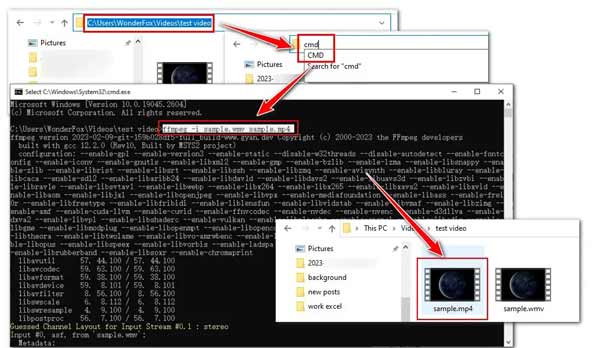
Krok 1Stáhněte si převodník z oficiální webové stránky. Poté extrahujte soubory ze složky zip. Přejděte na svůj systémový disk, vytvořte složku a pojmenujte ji FFmpegtool a vložte tyto soubory do nové složky.
Krok 2Otevřete Běh pole, zadejte cmda stiskněte své Zadejte klíč. Dále zadejte cd/ a stiskněte klávesu Enter. Nyní proveďte příkaz cd FFmpegtool.
Krok 3Dále proveďte příkaz cd bin a poté ffmpeg.exe. Počkejte několik sekund na dokončení instalace.
Krok 4Nakonec přejděte do složky, ve které je uložen soubor WMV, který chcete převést. Proveďte příkaz ffmpeg -i název_souboru.wmv_souboru.mp4. Nahradit název_souboru.wmv s názvem souboru WMV a název souboru.mp4 s názvem souboru MP4. Poté zjistíte, že se ve složce objeví nový soubor MP4.
Část 2: Dva způsoby, jak převést WMV na MP4 online
Způsob 1: Jak převést WMV na MP4 online bez omezení
Webové převodníky WMV na MP4 představují pohodlný způsob, jak změnit formát souboru WMV. Většina z nich má však omezení velikosti souboru nebo nejsou zdarma. Apeaksoft Free Video Converter, na druhé straně je zcela zdarma k použití bez jakéhokoli omezení. Umožňuje nahrát více souborů WMV a převést je na MP4. Přestože neposkytuje bonusové funkce, můžete získat několik vlastních možností a působivou kvalitu výstupu.
Krok 1Návštěva https://www.apeaksoft.com/free-online-video-converter/ v prohlížeči a klikněte na ikonu Přidat soubory ke konverzi tlačítko pro instalaci spouštěče.

Krok 2Když se objeví spouštěč, klikněte na Přidat soubor a nahrajte soubory WMV.

Krok 3vybrat MP4 v dolní části a klikněte na tlačítko převést. Po převodu si můžete stáhnout soubory MP4 přímo.
Způsob 2: Jak převést WMV do MP4 na Zamzar
Zamzar je populární online konvertor souborů. Obsahuje mnoho aplikací pro převod, jako je převodník WMV na MP4. K dispozici je bezplatná verze, ve které mohou uživatelé zpracovávat více mediálních souborů až do velikosti 50 MB. Další výhodou je zaslání souborů MP4 na váš e-mail, abyste si je mohli stáhnout později.
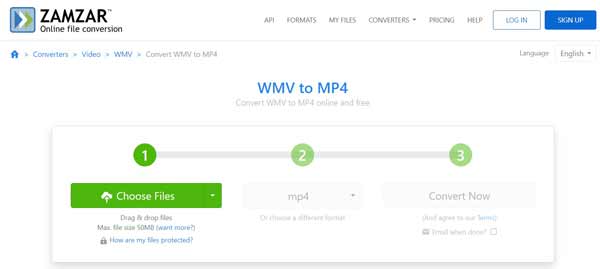
Krok 1Otevřená https://www.zamzar.com/convert/wmv-to-mp4/ ve vašem webovém prohlížeči. Klikněte na Vyberte soubory tlačítko pro nahrání souborů WMV z vašeho disku. Nebo můžete videa otevřít z adresy URL, Dropboxu, OneDrive nebo Disku Google.
Krok 2Roztáhněte nabídku Formát a vyberte mp4, Klepněte na tlačítko Převést nyní tlačítko pro zahájení online převodu WMV na MP4.
Krok 3Až budete hotovi, stáhněte si přímo soubory MP4.
Pozor: Pokud není vhodné stáhnout výsledky, zaškrtněte políčko vedle Po dokončení e-mail a zanechte svou e-mailovou adresu. Poté aplikace odešle výsledky na váš e-mail.
Část 3: Jak převést WMV na MP4 na Androidu
Pro mobily je nejjednodušší způsob, jak převést WMV na MP4 v systému Android, aplikace pro převod videa. Naštěstí v Obchodě Play najdete spoustu aplikací pro převod videa. Jako příklad pro ukázku pracovního postupu používáme Video Converter vydaný společností VidSoftLab.
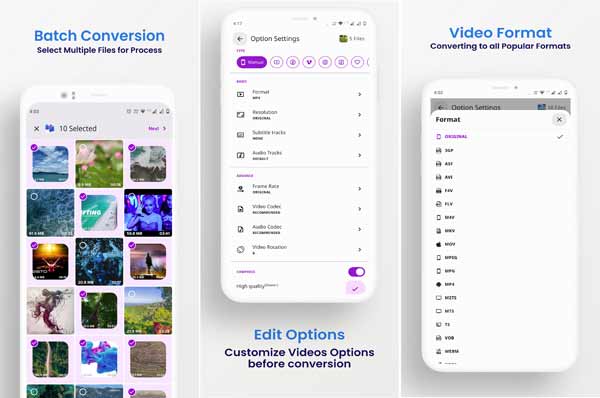
Krok 1 Spusťte v telefonu aplikaci pro převod WMV na MP4 a vyberte videa WMV, která chcete změnit.
Krok 2Klepněte na další pro zadání Nastavení možností na obrazovce stiskněte Formát vyberte možnost MP4 na seznamu.
Krok 3Poté klepněte na ikonu Hotovo pro potvrzení změn.
Pozor: Tato aplikace je zdarma k použití při prohlížení reklam. Pokud chcete odstranit reklamy, musíte upgradovat na profesionální verzi.
Část 4: Nejčastější dotazy o WMV do MP4
Může Windows Media Player převést WMV na MP4?
Ne, Windows Media Player je vestavěný přehrávač médií a správce v počítačích. Může otevřít WMV i MP4, ale nemůže měnit formáty videa. Chcete-li změnit WMV na MP4, musíte použít konvertor videa třetí strany.
WMV vs MP4, který z nich je lepší?
WMV je dobrý formát videa na PC. Většina softwaru umí otevřít a přehrát formát videa. MP4 je však široce používán na většině operačních systémů a webových stránek. Můžete si vybrat vhodný formát videa podle svých potřeb.
Můžete přenést WMV do iPhone?
Ano, můžete přenést WMV do vašeho iPhone, ale předinstalovaný přehrávač médií nemůže otevřít soubor videa. Jinými slovy, k otevření videí WMV na vašem iPhone potřebujete přehrávač médií třetí strany, například VLC.
Proč investovat do čističky vzduchu?
Nyní byste měli ovládat alespoň pět způsobů, jak převést svůj WMV soubory do MP4 formát na počítačích PC, Mac a Android. Některé z nich mohou produkovat nejlepší kvalitu výstupu. Ostatní jsou k použití zdarma. Můžete si vybrat správný nástroj podle vaší situace. Apeaksoft Video Converter Ultimate je nejlepší volbou pro průměrné lidi. Další doporučení? Napište je prosím níže.




